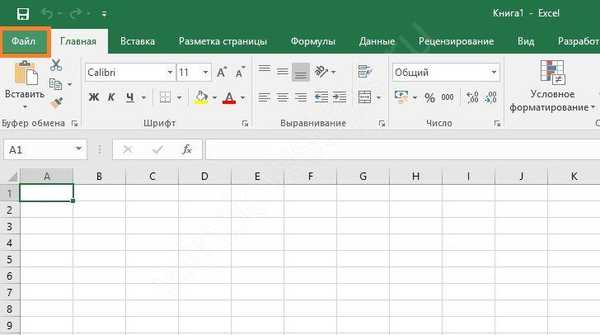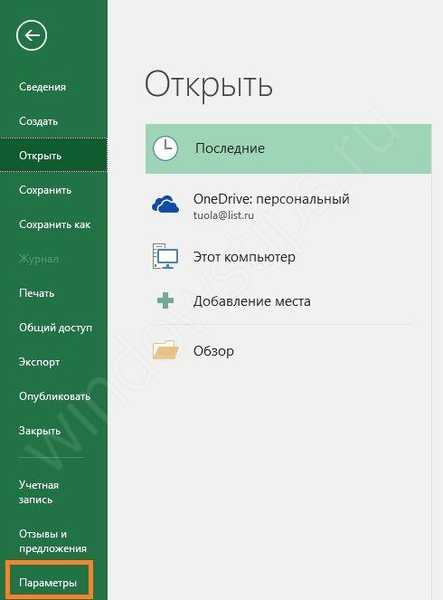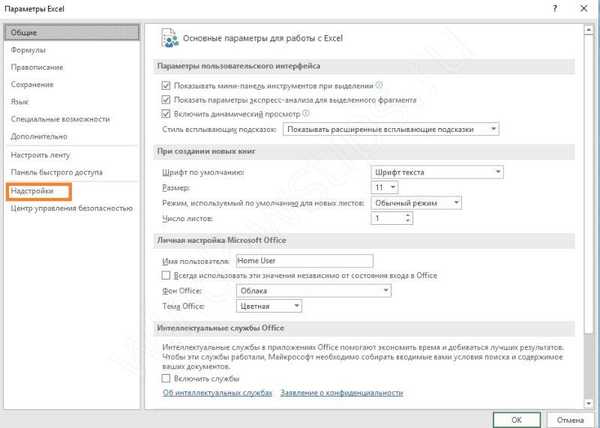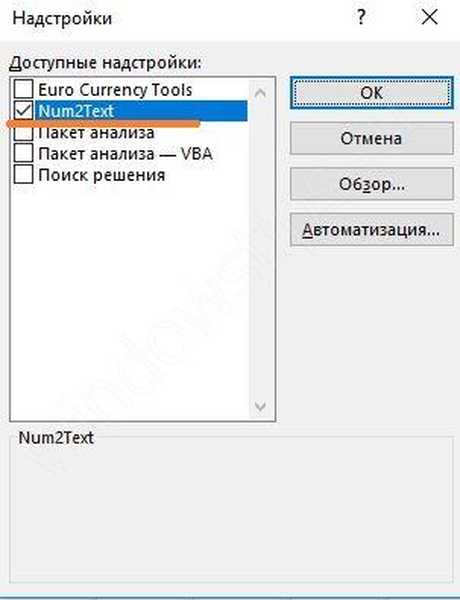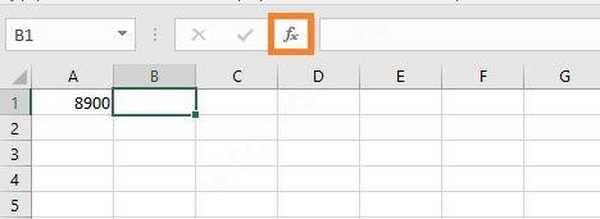В много документи можем да видим ред, в който се изисква да се посочи сумата не в числова форма, а с думи. Това предпазва отчитането от фалшифициране, тъй като цифрата е лесна за изпращане. Но дълъг запис, неусетно поправяне, не е толкова просто. Сумата в думи в Excel е достъпна само като добавки или с помощта на формули. Няма вграден инструмент.
Как да направите сума в думи в Excel
Изтеглете файл с добавки
За да получите тази възможност, можете да изтеглите добавката „Сума с думи“ в Excel безплатно на нашия уебсайт.
Поставете го във всяка удобна директория и го включете. За да направите това, преминете през следните стъпки:
- Стартирайте Excel и кликнете върху "Файл".
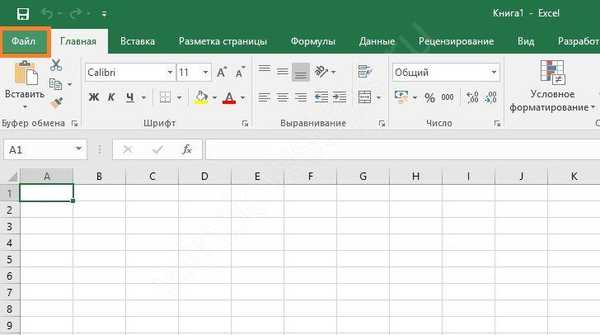
- Щракнете върху Опции.
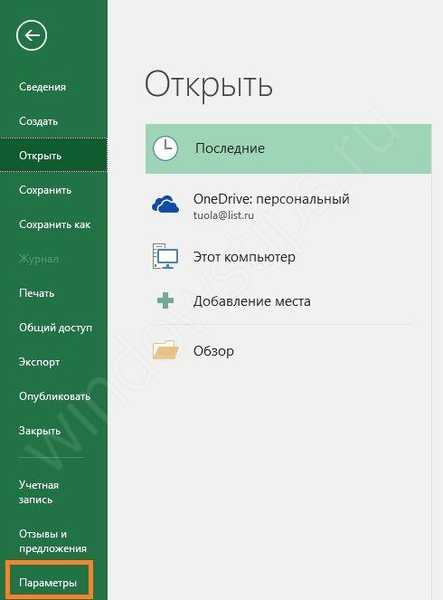
- След това отидете на добавки.
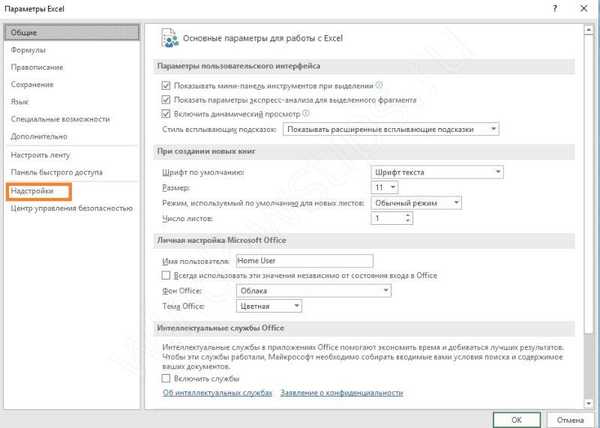
И кликнете върху бутона "Отиди".
- За да заредите изтегления файл, щракнете върху „Преглед“.

- И го потърсете в папката, в която сте го запазили. Ще бъдете подканени да копирате файла в папката с добавки, препоръчваме ви да се съгласите. Така Excel винаги ще вижда тази добавка и лесно можете да намерите функцията за сумата в думи.

- Необходимата библиотека на Excel е свързана. Отметка означава, че може да се използва. Щракнете върху OK.
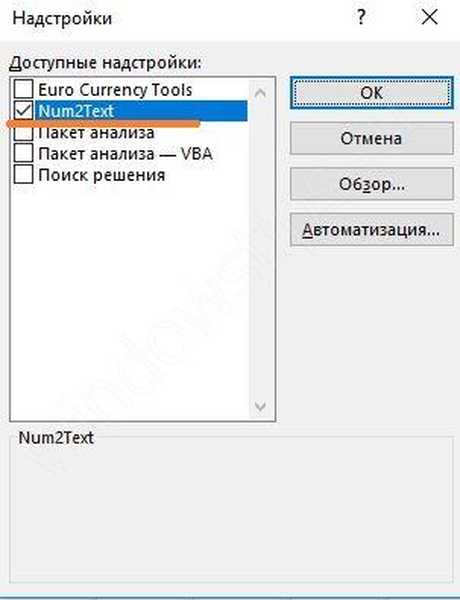
- Необходимите действия се изпълняват под формата на функцията SUM_WRITE. За да го приложите, въведете число в клетка A1 и задайте показалеца до него, на B1. Щракнете върху иконата Fx до лентата с формули.
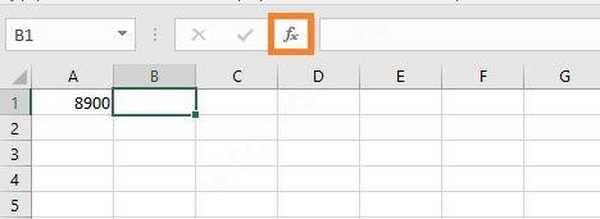
- И в пълния азбучен списък намерете функцията SUM_CATCH. Препоръчваме ви да започнете да пишете името. В този случай самият Excel ще се пренавие по-близо до желания раздел..

- Щракнете върху OK и в прозореца на съветника посочете адреса A1. Можете просто да кликнете върху клетката с мишката.

- След като щракнете върху OK, ще видите сумата в думи.

Тази функция "sum_record" работи в Excel 2007, 2010, 2016
Тази добавка работи само за рубли. Ако имате нужда от друга валута, изтеглете друг файл sumprop.xla. По аналогия свържете добавката, за да получите сумата с думи в Excel.
За да проверим, въвеждаме произволно число в клетка A3. Нека бъде десетична. Извикваме и прозореца за вмъкване на функции и намираме нови функции за показване на сумата в думи.
Както можете да видите, ние станахме достъпни:
- Предписана сума
- Сума предписани долари
- Сума, предписана евро
- Сума, предписана евро
Преобразувайте числото в евро. Изберете подходящата функция и щракнете върху клетката с номера.
След натискане на OK получаваме резултата.
Използването на тези инструменти преобразуването на число в текст с думи в Excel е много просто. Ако по някаква причина не искате да ги инсталирате в Excel, можете да използвате друг метод.
Формулата за количеството с думи в Excel - как да напиша число
За да покажете число в думи в Excel, можете да създадете формула. Ето един пример:
SUBSTITUTE (SIGNAL (INDEX (n_4; PSTR (TEXT (A3; n0); 1; 1) +1) +) и INDEX (n0x; PSTR (TEXT (A3; n0); 2; 1) +1; PSTR (TEXT (A3; n0); 3; 1) +1) & IF (-PSTR (TEXT (A3; n0); 1; 3); "милиард" & VLOOKUP (PSTR (TEXT (A3; n0); 3; 1) * И (PSTR ( TEXT (A3; n0); 2; 1) -1); mil; 2); "") & INDEX (n_4; PSTR (TEXT (A3; n0); 4; 1) +1) & INDEX (n0x; PSTR (TEXT) (A3; n0); 5; 1) +1; PSTR (TEXT (A3; n0); 6; 1) +1) & IF (-PSTR (TEXT (A3; n0); 4; 3); „милион“ & VLOOKUP (PSTR (TEXT (A3; n0); 6; 1) * AND (PSTR (TEXT (A3; n0); 5; 1) -1); mil; 2); "") & INDEX (n_4; PSTR (TEXT ( A3; n0); 7; 1) +1) & INDEX (n1x; PSTR (TEXT (A3; n0); 8; 1) +1; PSTR (TEXT (A3; n0); 9; 1) +1) & IF ( -PSTR (TEXT (A3; n0); 7; 3); VPR (PSTR (TEXT (A3; n0); 9; 1) * I (PSTR (TEXT (A3; n0); 8; 1) -1); хиляди; 2); "") & INDEX (n_4; PSTR (TEXT (A3; n0); 10; 1) +1) & INDEX (АКО (-PSTR (TEXT (A3; n0); 14; 6); n1x; n0 x); PSTR (TEXT (A3; n0); 11; 1) +1; PSTR (TEXT (A3; n0); 12; 1) +1)); "z"; "") & IF (SELECT (TEXT ( A3; n0)) ;; "Нула") & IF (-PSTR (TEXT (A3; n0); 14; 6); IF (OSTAT (MAX (OSTAT (PSTR (TEXT (A3; n0); 11; 100); 9); 10); „цяло число“; „цяло число“) и SUBSTITUTE (INDEX (n_4; PSTR (TEXT (A3; n0); 14; 6) / 10 ^ 5 + 1) & INDEX (n1x; OSTAT (PSTR (TEXT (A3; n0); 14; 6) / 10 ^ 4; 10) +1; OSTAT (PSTR (TEXT (A3; n0); 14; 6) / 1000; 10) +1) & IF (WHOLE) (PSTR (TEXT (A3; n0); 14; 6) / 1000); VPR (OSTAT (PSTR (TEXT (A3; n0); 14; 6) / 1000; 10) * (OSTAT (WHOLE (PSTR (TEXT ( A3; n0); 14; 6) / 10 ^ 4); 10) 1); th; 2); "") & INDEX (n_4; OSTAT (PSTR (TEXT (A3; n0); 14) 6) / 100; 10) +1) & INDEX (n1x; OSTAT (PSTR (TEXT (A3; n0); 14; 6) / 10; 10) +1; OSTAT (PSTR (TEXT (A3; n0); 14; 6); 10) +1); "z"; "") & INDEX (дял; DLSTR (PSTR (TEXT (A3; n0); 14))); (OSTAT (MAX (OST) T (MID (текст (A3; n0), 14, 6) -11 100), 9), 10)> 0) 1))
За да го използвате, трябва да посочите няколко масива на Excel:
- n_1 = ""; "onez"; "twoz"; "triz"; "fourz"; "Fivez"; "Sixz"; "sevenz"; "fourz"; "ninez"
- n_2 = "tenz"; "elevenz"; "twelvez"; "thirteenz"; "fourteenz"; "petteenz"; "sixteenz"; "седемнадесет"; "осемнадесет"; "деветнадесет"
- n_3 = "": 1: "двадесетина": "тридесетц": "четиридесетц": "петдесетц": "шестдесет": "седемдесет": "осемдесет": "деветдесет"
- n_4 = ""; "сто"; "двеста"; "тристотин"; "четиристотин"; "петстотин"; "шестстотин"; "седемстотин"; "осемстотин"; "деветстотин"
- n_5 = ""; "onez"; "twoz"; "threez"; "fourz"; "Fivez"; "Sixz"; "sevenz"; "fourz"; "ninez"
- n0 = "000000000000" & PSTR (1/2; 2; 1) & "0 #####"
- n0x = IF (n_3 = 1; n_2; n_3 & n_1)
- n1x = IF (n_3 = 1; n_2; n_3 & n_5)
- share = "десети"; "десети": "стотни"; "стотни": "хилядни"; "хилядни": "десет хилядни"; "десет хилядни": "сто хиляди"; "сто хиляди": "милиони";
- mil = 0; "ovz": 1; "z": 2; "az": 5; "ovz"
- хиляда = 0; "хиляда": 1; "хиляда": 2; "хиляда": 5; "хиляда"
Просто копирайте тази таблица в лист на Excel и залепете формулата там, където е необходимо количеството с думи. Горният дизайн е за клетка A3. Не забравяйте да промените адреса.
В английския Excel формулата в думите ще изглежда така:
SUBSTITUTE (PROPER (INDEX (n_4, MID (TEXT (A1, n0), 1,10), 1,10), +1) +1) & INDEX (n0x, MID (TEXT (A1, n0), 2,1) + 1, MID (TEXT (A1, n0), 3,1) +1) & IF (-MID (TEXT (A1, n0), 1,3), "милиард" и VLOOKUP (MID (TEXT (A1, n0), 3,1) * И (MID ( TEXT (A1, n0), 2,1) -1), mil, 2), "") & INDEX (n_4, MID (TEXT (A1, n0), 4,1) +1) & INDEX (n0x, MID (TEXT) (A1, n0), 5.1) + 1, MID (TEXT (A1, n0), 6.1) +1) & IF (-MID (TEXT (A1, n0), 4.3), един милион & VLOOKUP (MID (TEXT (A1, n0), 6,1) * AND (MID (TEXT (A1, n0), 5,1) -1), mil, 2), „„) & INDEX (n_4, MID (TEXT ( A1, n0), 7.1) +1) & INDEX (n1x, MID (TEXT (A1, n0), 8.1) + 1, MID (TEXT (A1, n0), 9.1) +1) & IF ( -MID (TEXT (A1, n0), 7.3), VLOOKUP (MID (TEXT (A1, n0), 9.1) * И (MID (TEXT (A1, n0), 8.1) -1), th, 2), "") & INDEX (n_4, MID (TEXT (A1, n0), 10.1) +1) & INDEX (n0x, MID (TEXT (A1, n0), 11.1) + 1, MID ( TEXT (A1, n0), 12.1) +1)), "z", "") & IF (TRUNC (TEXT (A1, n0)), "", "Нула") и "рубла" & VLOOKUP (MOD ( MAX (MOD (MID (TEXT (A1, n0), 11.2) -11,100)), 9), 10), 0, "b"; 1, "I"; 4, "her", 2) & RIGHT (TEXT (A1, n0), 2) & "cop" & VLOOKUP (MOD (MAX (MOD (DES (TEXT (A1, n0), 2) -11,100)), 9)), 9), 9), 10), 0, "yka"; 1, yki; 4, yek, 2)
Както можете да видите, това не е най-удобният начин за преобразуване на число в текст с думи в Excel.
Може би се чудите: Как да възстановите повреден PDF файл? Има ли живот без PDF или подарък-наказание от AdobeПреобразуване с помощта на Excel макроси
Можете да напишете своя собствена функция, която ще преобразува сумата в думи. Натиснете ALT + F11 и в разработчика на Excel VBA, който се отваря, поставете новия модул.
Добавете следния код към него.
Функция SUMMPROPIS (n като двойно) като String Dim Chis1, Chis2, Chis3, Chis4, Chis5 като вариант Chis1 = масив ("", "един", "два", "три", "четири", "пет", "шест") "," седем "," осем "," девет ") Chis2 = Array (" "," десет "," двадесет "," тридесет "," четиридесет "," петдесет "," шестдесет "," седемдесет "," осемдесет "," деветдесет ") Chis3 = Array (" "," сто "," двеста "," триста "," четиристотин "," петстотин "," шестстотин "," седемстотин "," осемстотин "," деветстотин ") Chis4 = Array ("", "един", "два", "три", "четири", "пет", "шест", "седем", "осем", "девет") Chis5 = Array ("десет" , единадесет, дванадесет, тринадесет, четиринадесет, петнадесет, шестнадесет, седемнадесет, осемнадесет "," деветнадесет ") Ако n 0 Тогава thous_txt = Chis4 (хиляда) и" хиляди "случай 1 thous_txt = Chis4 (хиляда) и" хиляди "случай 2, 3, 4 thous_txt = Chis4 (хиляда) и" хиляди "случай 5 до 9 thous_txt = Chis4 (thous) & "хиляда" край Изберете Ако desthous = 0 И thous = 0 И hundthous 0 След това hundthous_txt = hundthous_txt & "хиляда" eee: hund_txt = Chis3 (hund) Изберете случай des Case 1 cifr_txt = Chis5 (cifr) GoTo rrr Случай 2 до 9 des_txt = Chis2 (des) Край Изберете cifr_txt = Chis1 (cifr) rrr: SUMMPROPIS = desmil_txt & mil_txt & hundthous_txt & desthous_txt & thous_txt & hund_txt & end_txt & des_txt I) Retclass = Int (Int (M - (10 ^ I) * Int (M / (10 ^ I))) / 10 ^ (I - 1)) Крайна функция Сега тази функция може да бъде извикана по обичайния начин и да получите сумата в думи. Той се намира в секцията за дефинирани от потребителя функции на Excel..
Посочете адрес с число като аргумент.
Прехвърлянето на сумата в думи се извършва само за цели числа.
Дробното число изисква допълнителна формула:
= SUMMPROPIS (A7) & "rub." & TEXT ((A7-WHOLE (A7)) * 100; "00") & "cop."
Вместо клетка A7 заменете адреса си. Стотинките в този дизайн ще бъдат показани като число.
Разгледахме всички начини за представяне на сумата с думи в Excel. Изберете най-удобния за вас и използвайте с удоволствие!
Приятен ден!